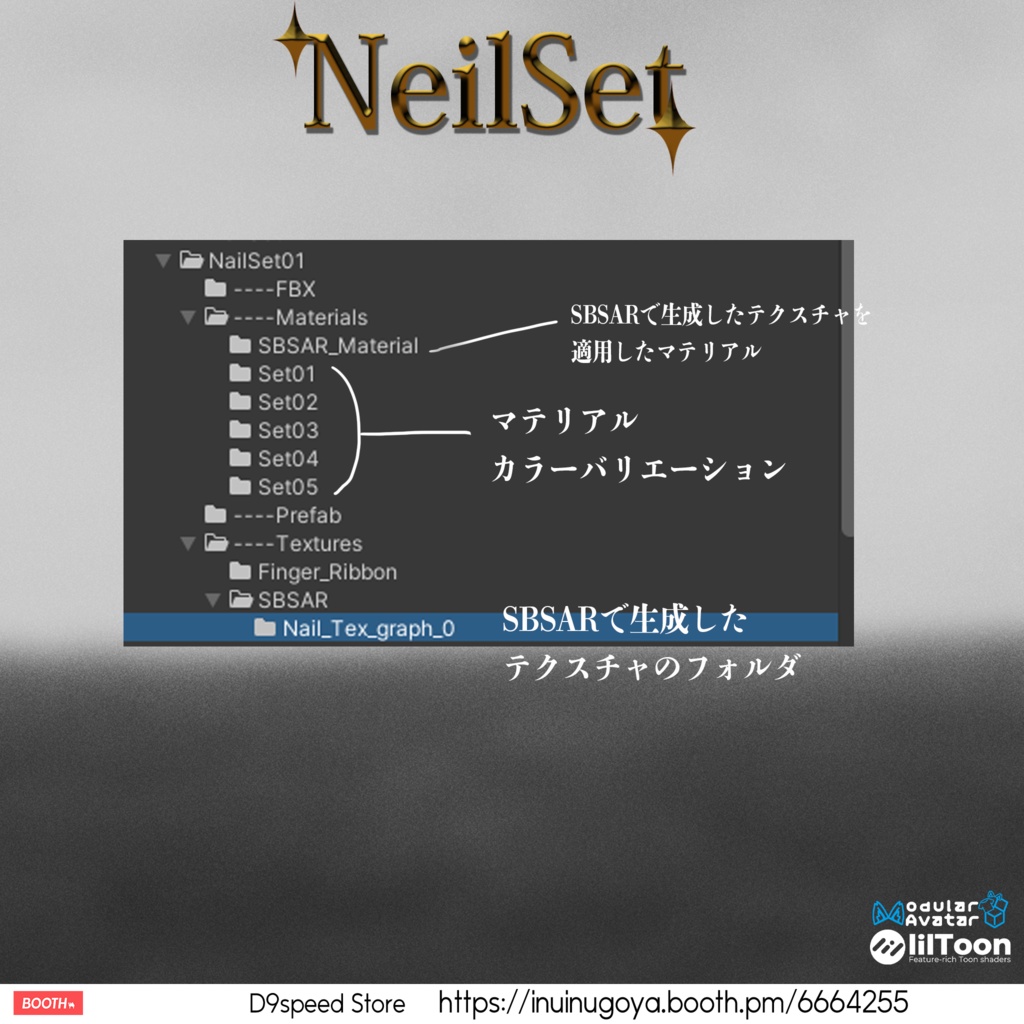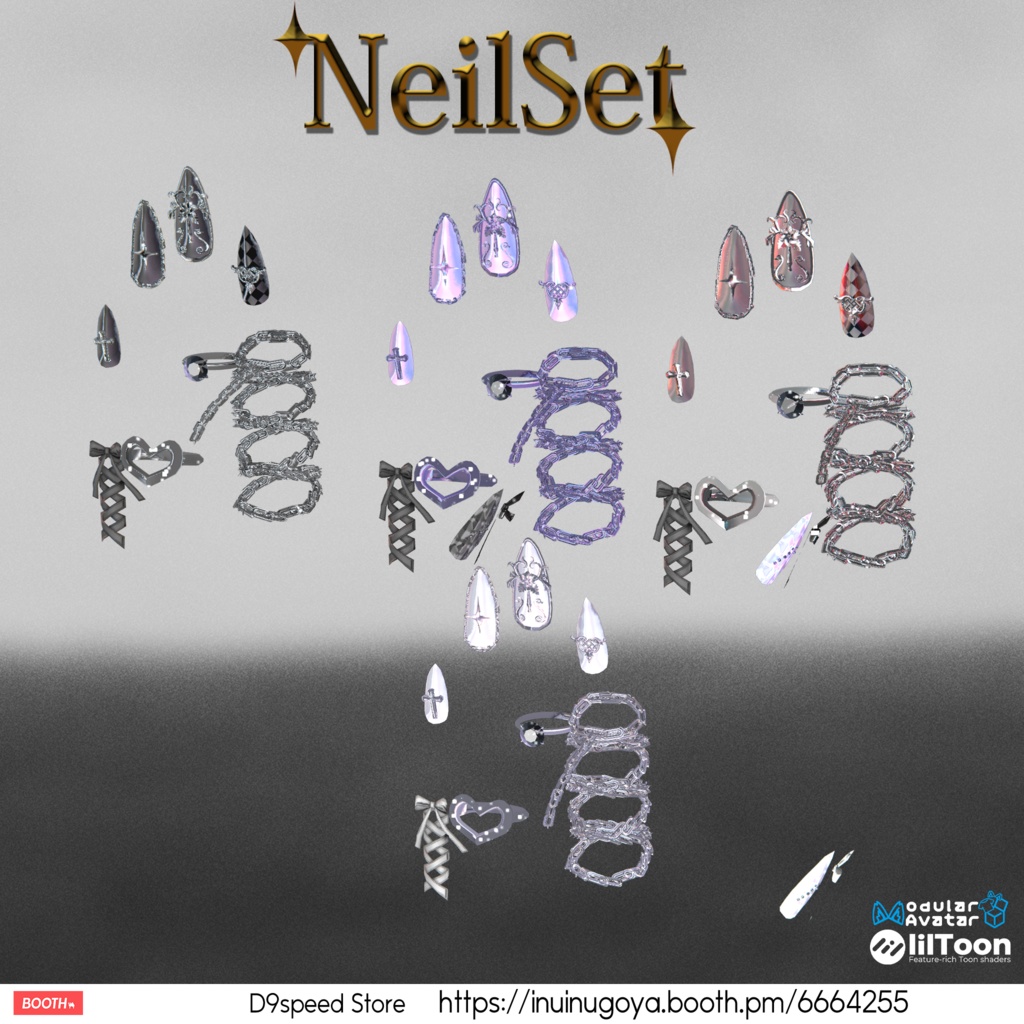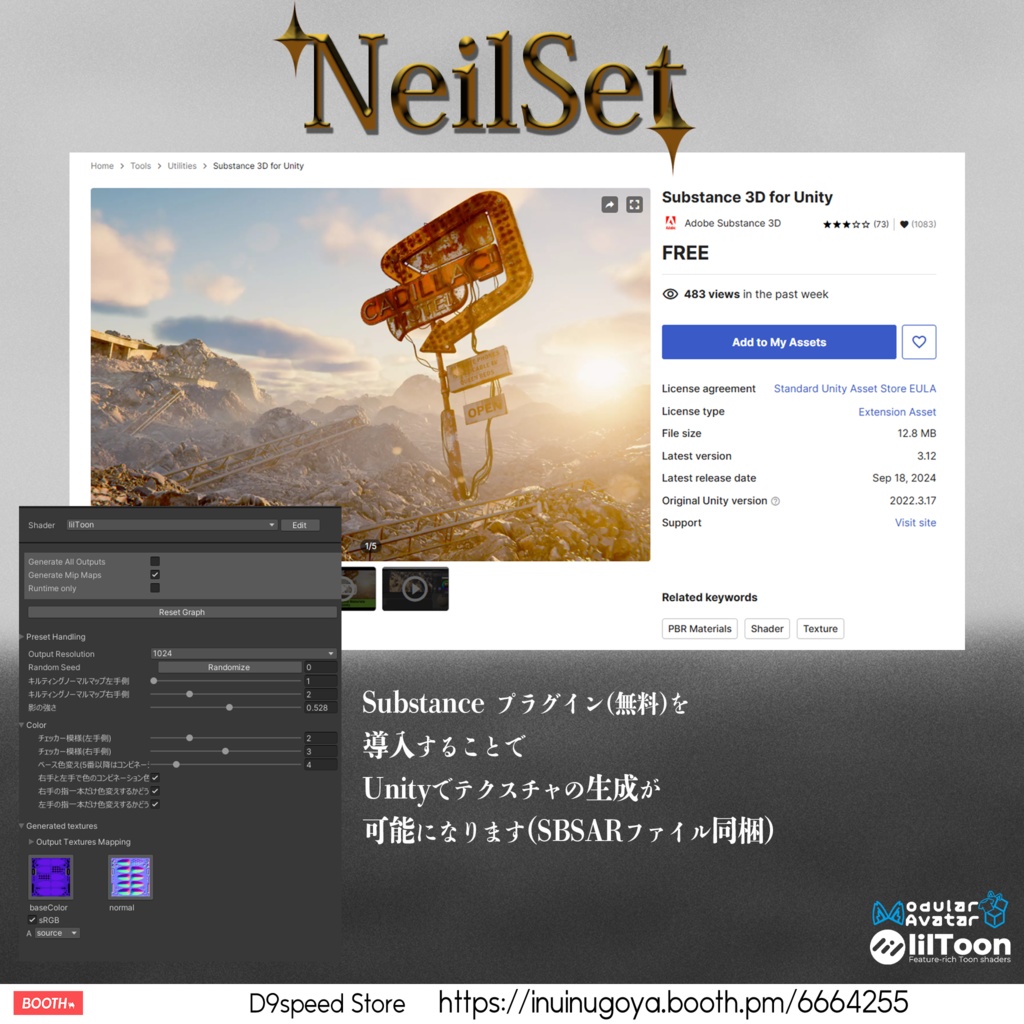【25アバター対応】Nail Set No.01
- ダウンロード商品全部入り¥ 800
- ダウンロード商品愛莉用¥ 400
- ダウンロード商品ライム・シフォン・ショコラ用¥ 400
- ダウンロード商品あのん用¥ 400
- ダウンロード商品桔梗用¥ 400
- ダウンロード商品ラシューシャ用¥ 400
- ダウンロード商品真冬・シアン用¥ 400
- ダウンロード商品マヌカ用¥ 400
- ダウンロード商品ますきゃっと(量産型のらきゃっと)用¥ 400
- ダウンロード商品ミルティナ用¥ 400
- ダウンロード商品瑞希・ルルネ用¥ 400
- ダウンロード商品萌用¥ 400
- ダウンロード商品セレスティア用¥ 400
- ダウンロード商品閃花用¥ 400
- ダウンロード商品しなの用¥ 400
- ダウンロード商品ミルフィ用¥ 400
- ダウンロード商品マリシア用¥ 400
- ダウンロード商品サリア用¥ 400
- ダウンロード商品デルタフレア/リーサルフリート用¥ 400
- ダウンロード商品みなみ用¥ 400
- ダウンロード商品真央用¥ 400
- ダウンロード商品森羅用¥ 400
ネイルチップのセットです。 ちょっとゴージャスなイメージで作りました。 Adobeのサブスタンスプラグイン(無料) を入れるとUnityだけである程度 テクスチャの組み合わせを変更できます。 *商品にアバターは含まれていません ショップタグ #D9speed_Store 製作環境 Unity 2022 3.22f1 Liltoon ver 1.8.5 ModularAvatar ver1.11 SBSARファイルをUnityで動かすための Substance for Unityのダウンロード先はこちら https://assetstore.unity.com/packages/tools/utilities/substance-3d-for-unity-213208 導入の際はさきにマテリアル・テクスチャパッケージをプロジェクトにインポートしてください。 (Material_Texture.UnityPakcage) その後、各アバターのUnityパッケージをインポートしてください。 ☆うまくマテリアル・テクスチャがインポートできない場合 ☆エラーピンクになっちゃう場合 Unityのデータ・ファイル参照がうまくいっていない場合があります。 インポート後、Ctrl+Rでアセットデータベースをリフレッシュしてみてください。 Unityを一旦終了、再起動してみてください。 ☆それでもうまくいかない場合☆ Unityをいったん終了し、 Unityプロジェクト\Library以下のフォルダにある "ShaderCache.db"というファイルを削除してから Unityを起動してください。 シェーダーの再コンパイルが行われます。 Assetsフォルダではなく、Unityプロジェクトフォルダ以下にLibraryがあります。 Unityプロジェクト +Assets +Library └ShaderCache.db
ネイルチップ 対応アバター
オリジナル3Dモデル「愛莉」Ver.1.01 https://kyubihome.booth.pm/items/6082686 オリジナル3Dモデル『あのん』 https://nagatorokoyori.booth.pm/items/3564947 カリン -Karin-【オリジナル3Dモデル】 https://komado.booth.pm/items/3470989 ライム -Lime-【オリジナル3Dモデル】 https://komado.booth.pm/items/4876459 シフォン -Chiffon-【オリジナル3Dモデル】 https://komado.booth.pm/items/5354471 ショコラ -Chocolat-【オリジナル3Dモデル】 https://komado.booth.pm/items/6405390 オリジナル3Dモデル「桔梗」 https://ponderogen.booth.pm/items/3681787 オリジナル3Dモデル「しなの」 https://ponderogen.booth.pm/items/6106863 真冬 Mafuyu / オリジナル3Dモデル https://mk22.booth.pm/items/5007531 【オリジナル3Dモデル】シアン - Cian #Cian3D https://septem47.booth.pm/items/5482062 オリジナル3Dモデル『ミルティナ』 https://dolosart.booth.pm/items/6538026 オリジナル3Dモデル「瑞希」メニューギミック搭載 https://paryi.booth.pm/items/5132797 サメっ子オリジナル3Dモデル「rurune」-ルルネ- https://paryi.booth.pm/items/5957830 オリジナル3Dモデル「萌」Ver.1.02.1 https://kyubihome.booth.pm/items/4667400 オリジナル3Dモデル「セレスティア」ver1.02 https://jingo1016.booth.pm/items/4035411 オリジナル3Dモデル「マヌカ」ver1.02 https://jingo1016.booth.pm/items/5058077 森羅ちゃん Shinra https://mio3works.booth.pm/items/4707634 【オリジナル3Dモデル】Lasyusha〈ラシューシャ〉 https://keenooshop.booth.pm/items/4825073 閃花(Senka)【オリジナル3Dモデル】 https://rurarinringo.booth.pm/items/5980186 ミルフィ Milfy / オリジナル3Dモデル https://mk22.booth.pm/items/6571299 Marycia マリシア - オリジナル3Dモデル #Marycia3D https://brn.booth.pm/items/6305948 オリジナル3Dモデル『サリア』 https://nagatorokoyori.booth.pm/items/5349700 オリジナル3Dモデル『みなみ』 https://nagatorokoyori.booth.pm/items/5921301 【デルタフレア】オリジナル3Dモデル https://kv2.booth.pm/items/4906631 オリジナル3Dモデル「りりか」-ririka-https://paryi.booth.pm/items/6373683 オリジナル3Dモデル「真央」-mao-【~5/31まで6000→5000円販売記念セール】 - IKUSIA - BOOTH https://paryi.booth.pm/items/6846646 (シェイプキーMao_Hand対応)
3Dモデルデータ
'アバター名_Nail' 'ポリゴン数 8712' 'マテリアル数 1' 'アバター名_Nail_Middle_Ring_Gem' 'ポリゴン数 598' 'マテリアル数 2' 'アバター名_Finger_Chain_Left' 'ポリゴン数 584' 'マテリアル数 1' 'アバター名_Nail_Ring_Heart' 'ポリゴン数 398' 'マテリアル数 1' 'アバター名_Nail_Little_Ribbon' 'ポリゴン数 308' 'マテリアル数 1' 'アバター名_Finger_Chain_Right' 'ポリゴン数 584' 'マテリアル数 1' 合計ポリゴン数11184 合計マテリアル数7 チェーンは板ポリで作っています。 テクスチャは512x512,256x256です。 VRAM 使用量 2.3MB *SBSARで作ったテクスチャは 生成するたびに設定がリセットされるようなので 適宜圧縮設定を適用してください。 案内を同封しています。
利用規約
VN3のテンプレートを使用しています。 お問い合わせはBOOTHメッセージでお願いします。 terms Of Use https://drive.google.com/drive/folders/1IeZ-AVxAKoVjlU1cUDnBDKM4qj3WSvmx?usp=sharing
SBSARファイルについて
SBSARファイルはPSDファイルよりもコンパクトでお手軽なテクスチャ改変が可能になる ファイルです。 洋服などの3Dモデルのテクスチャを制作する際に使う Substance Painterの機能の一部を使えるようにしています。 SBSARをUnityで取り扱うには?簡単なテクスチャ改変|D9speed|pixivFANBOX https://d9speed.fanbox.cc/posts/9736226
更新履歴
2025-03-17 リリース 2025-03-20 VRCphysboneの設定を更新しました。 他の人のPBを掴むときに誤爆してしまうので 掴めない設定にしました! (allowGrab->False) (allowPose->False) 2025-03-23 ミルフィ用を追加しました。 2025-05-15 真央用追加しました。 2025-06-10 森羅用が漏れていたので追加しました。 大変申し訳ありません。